This is a translation of the original English documentation page. Help us make it better.
Table of Contents
17 Problemi
Panoramica
In questo widget puoi visualizzare i problemi attuali. Le informazioni in questo widget è simile a Monitoraggio → Problemi.
Configurazione
Per configurare, seleziona Problemi come tipo:
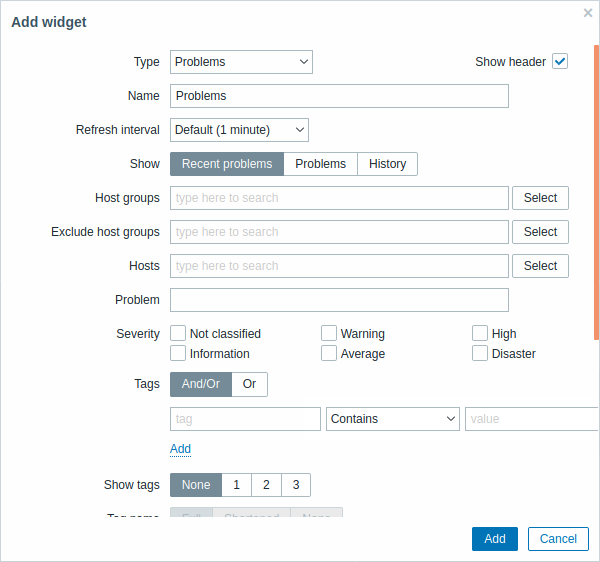
Puoi limitare il numero di problemi visualizzati nel widget in vari modi - per stato del problema, nome del problema, gravità, gruppo host, host, tag evento, stato di riconoscimento, ecc.
| Parametro | Descrizione |
|---|---|
| Mostra | Filtra per stato del problema: Problemi recenti - vengono visualizzati i problemi irrisolti e risolti di recente (impostazione predefinita) Problemi - vengono visualizzati i problemi irrisolti **Cronologia* * - viene visualizzata la cronologia di tutti gli eventi |
| Gruppi host | Inserisci i gruppi host per visualizzare i problemi nel widget. Questo campo si completa automaticamente, quindi iniziando a digitare il nome di un gruppo verrà visualizzato un elenco a discesa dei gruppi corrispondenti. Specificando un gruppo host principale, vengono selezionati implicitamente tutti i gruppi host nidificati. I problemi di questi gruppi host verranno visualizzati in il widget. Se non viene inserito alcun gruppo host, verranno visualizzati i problemi di tutti i gruppi host. |
| Escludi gruppi host | Inserisci i gruppi host per nascondere i problemi dal widget. Questo campo si completa automaticamente, quindi iniziando a digitare il nome di un gruppo verrà visualizzato un elenco a discesa dei gruppi corrispondenti. Specificando un gruppo host principale, vengono selezionati implicitamente tutti i gruppi host nidificati. I problemi relativi a questi gruppi host non verranno visualizzati nel widget. Ad esempio, gli host 001, 002, 003 potrebbero essere nel Gruppo A e anche gli host 002, 003 nel Gruppo B. Se scegliamo di mostrare il gruppo A e escludere il gruppo B contemporaneamente, nel widget verranno visualizzati solo i problemi dell'host 001. |
| Host | Inserisci gli host per visualizzare i problemi nel widget. Questo campo si completa automaticamente, quindi iniziando a digitare il nome di un host verrà visualizzato un elenco a discesa degli host corrispondenti. Se non viene inserito alcun host, verranno visualizzati i problemi di tutti gli host. |
| Problema | Puoi limitare il numero di problemi visualizzati in base al loro nome. Se inserisci qui una stringa, verranno visualizzati solo i problemi il cui nome contiene la stringa inserita. Le macro non vengono espanse. |
| Gravità | Segna la gravità del problema da visualizzare nel widget. |
| Etichette | Specifica le etichette dei problemi per limitare il numero di problemi visualizzati nel widget. È possibile includere o escludere tag e valori di tag specifici. È possibile impostare diverse condizioni. La corrispondenza dei nomi dei tag fa sempre distinzione tra maiuscole e minuscole. Sono disponibili diversi operatori per ogni condizione: Esiste: include i nomi dei tag specificati Uguale: include i nomi dei tag specificati e valori (con distinzione tra maiuscole e minuscole) Contiene - include i nomi dei tag specificati in cui i valori dei tag contengono la stringa immessa (corrispondenza di sottostringa, senza distinzione tra maiuscole e minuscole) Non esiste - esclude il valore specificato nomi dei tag Non è uguale - esclude i nomi e i valori dei tag specificati (con distinzione tra maiuscole e minuscole) Non contiene - esclude i nomi dei tag specificati in cui i valori dei tag contengono la stringa inserita ( corrispondenza della sottostringa, senza distinzione tra maiuscole e minuscole) Esistono due tipi di calcolo per le condizioni: And/Or - tutte le condizioni devono essere soddisfatte, le condizioni con lo stesso nome di tag verranno raggruppate in base alla condizione Or<br >Oppure - sufficiente se una condizione è soddisfatta Quando vengono filtrati, i tag specificati qui verranno visualizzati per primi con il problema, a meno che non vengano sovrascritti dalla Priorità di visualizzazione tag (vedi sotto) l ist. |
| Mostra tag | Seleziona il numero di tag visualizzati: Nessuno - nessuna colonna Tag in Monitoraggio → Problemi 1 - La colonna Tag contiene un tag< br>2 - La colonna Tag contiene due tag 3 - La colonna Tag contiene tre tag Per vedere tutti i tag relativi al problema, fai scorrere il mouse sull'icona dei tre puntini. |
| Nome tag | Seleziona la modalità di visualizzazione del nome del tag: Completo - i nomi e i valori dei tag vengono visualizzati per intero Abbreviato - i nomi dei tag sono abbreviati a 3 simboli; i valori dei tag vengono visualizzati per intero Nessuno - vengono visualizzati solo i valori dei tag; nessun nome |
| Priorità di visualizzazione dei tag | Inserisci la priorità di visualizzazione dei tag per un problema, come un elenco di tag separati da virgole (ad esempio: Servizi,Applicazioni,Applicazione). Dovrebbero essere usati solo nomi di tag, nessun valore. I tag di questo elenco verranno sempre visualizzati per primi, ignorando l'ordinamento naturale per alfabeto. |
| Mostra dati operativi | Seleziona la modalità di visualizzazione dei dati operativi: Nessuno - non vengono visualizzati dati operativi ** Separatamente: i dati operativi vengono visualizzati in una colonna separata Con il nome del problema**: aggiungi i dati operativi al nome del problema, utilizzando le parentesi per i dati operativi |
| Mostra problemi soppressi | Segna la casella di controllo per visualizzare i problemi che altrimenti verrebbero soppressi (non mostrati) a causa della manutenzione dell'host. |
| Mostra solo i problemi non riconosciuti | Segna la casella di controllo per visualizzare solo i problemi non riconosciuti. |
| Ordina le voci per | Ordina le voci per: Ora (decrescente o crescente) Gravità (decrescente o crescente) Nome del problema (decrescente o crescente) ) Host (discendente o ascendente). |
| Mostra sequenza temporale | Segna la casella di controllo per visualizzare una sequenza temporale visiva. |
| Mostra righe | Specifica il numero di righe del problema da visualizzare. |
© 2001-2025 by Zabbix SIA. All rights reserved.
Except where otherwise noted, Zabbix Documentation is licensed under the following license
